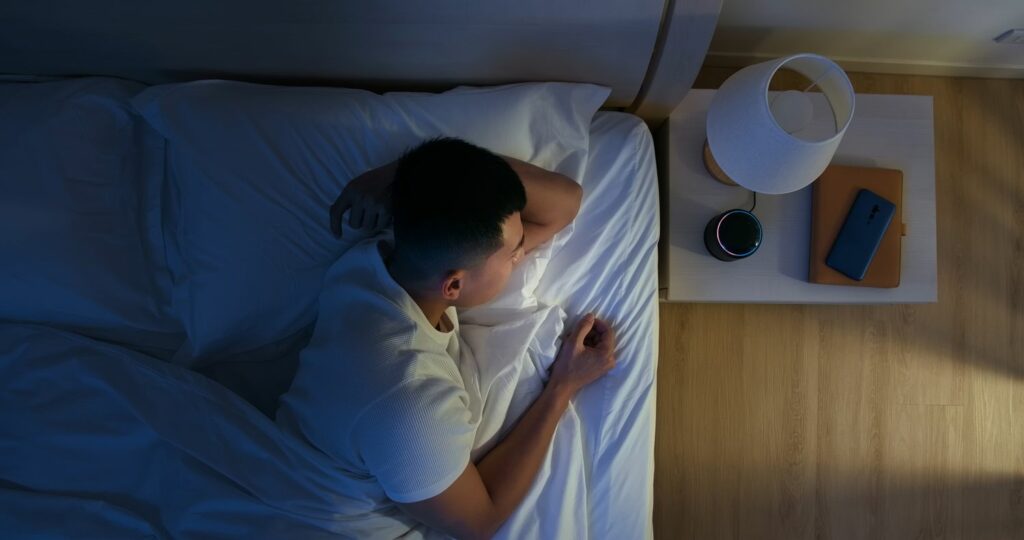
Co vědět
- Hunches je ve výchozím nastavení zapnuto, takže se vás Alexa může zeptat, jestli chcete tušení povolit. Říci Ano pokud ho budete v budoucnu používat, popř Ne pokud nechcete.
- Povolte Alexa Hunches provádět automatické akce: aplikace Alexa > Více > Nastavení > Tušenía klepněte na akce, které chcete automatizovat.
- Chcete-li Alexa Hunches kdykoli deaktivovat, řekněte: „Alexa, zakázat Hunches.“
Tento článek vysvětluje, jak nastavit a používat Alexa Hunches.
Co jsou Alexa Hunches?
Alexa Hunches sleduje vaše každodenní návyky a umožňuje Alexovi provádět praktické úkoly s vaším svolením. Hunches například umožní Alexovi vypnout světla v obývacím pokoji poté, co jdete večer spát, pokud zapomenete. Pokud Hunches někdy navrhne něco, co nechcete, máte možnost návrh potvrdit nebo odmítnout hlasovým příkazem. Můžete také nastavit Alexa, aby automaticky prováděla akce na základě Hunches, pokud nechcete každý návrh potvrzovat ručně, nebo úplně deaktivovat Hunches, pokud vás tato funkce nezajímá.
Jak Alexa Hunches funguje?
Alexa Hunches pracuje tak, že sleduje vaše každodenní používání chytrých domácích zařízení, jako jsou chytrá světla, termostaty a robotické vysavače. Postupem času se učí, kdy aktivujete a deaktivujete různá zařízení, což mu umožňuje poskytovat užitečné návrhy, pokud má tušení, že jste zapomněli udělat něco, o čem se domnívá, že je součástí vaší typické rutiny. Zde je příklad Alexa Hunches v akci:
-
Postupem času vždy před spaním zhasnete světla ve svém domě.
-
Aktivujete vypněte světla, pokud spíte tušení, buď ručně v aplikaci Alexa, nebo souhlasem, když to Alexa navrhne.
-
Jednou v noci zapomeneš zhasnout světla v obývacím pokoji.
-
Alexa Hunches automaticky vypne světla. Pokud jste neaktivovali automatickou akci, Alexa se vás zeptá před provedením akce Hunch, jako je zhasnutí světel nebo nastavení termostatu.
Jak nastavíte tušení na Alexu?
Funkce Hunches je ve výchozím nastavení zapnutá, ale můžete ručně nastavit, která Hunches chcete, a deaktivovat ty, které nechcete. Počet dostupných Hunches bude záviset na tom, kolik chytrých zařízení máte ve svém domě a na množství času, který měl Alexa na to, aby se naučil vaše rutiny. Alexa se vás může čas od času zeptat, zda chcete povolit tušení, v takovém případě můžete říci ano nebo ne v závislosti na tom, zda chcete, aby toto tušení použil. Můžete také říct: „Alexo, máš nějaké tušení?“ Pokud má nějaké tušení, dá vám možnost je povolit, pokud chcete. Zde je návod, jak nastavit Hunches na Alexa:
-
Otevřete na svém telefonu aplikaci Alexa.
-
Klepněte Více.
-
Klepněte Nastavení.
-
Klepněte Tušení.
-
Klepněte Nastavte Hunches. Pokud tuto možnost nevidíte, Alexa možná ještě neměla čas vyvinout žádné Hunches. Používejte Alexu a svá chytrá zařízení několik dní až týdnů a zkontrolujte to znovu později.
-
Klepněte na Hunch, tzn Zhasněte světla, pokud spíte.
-
Klepněte další.
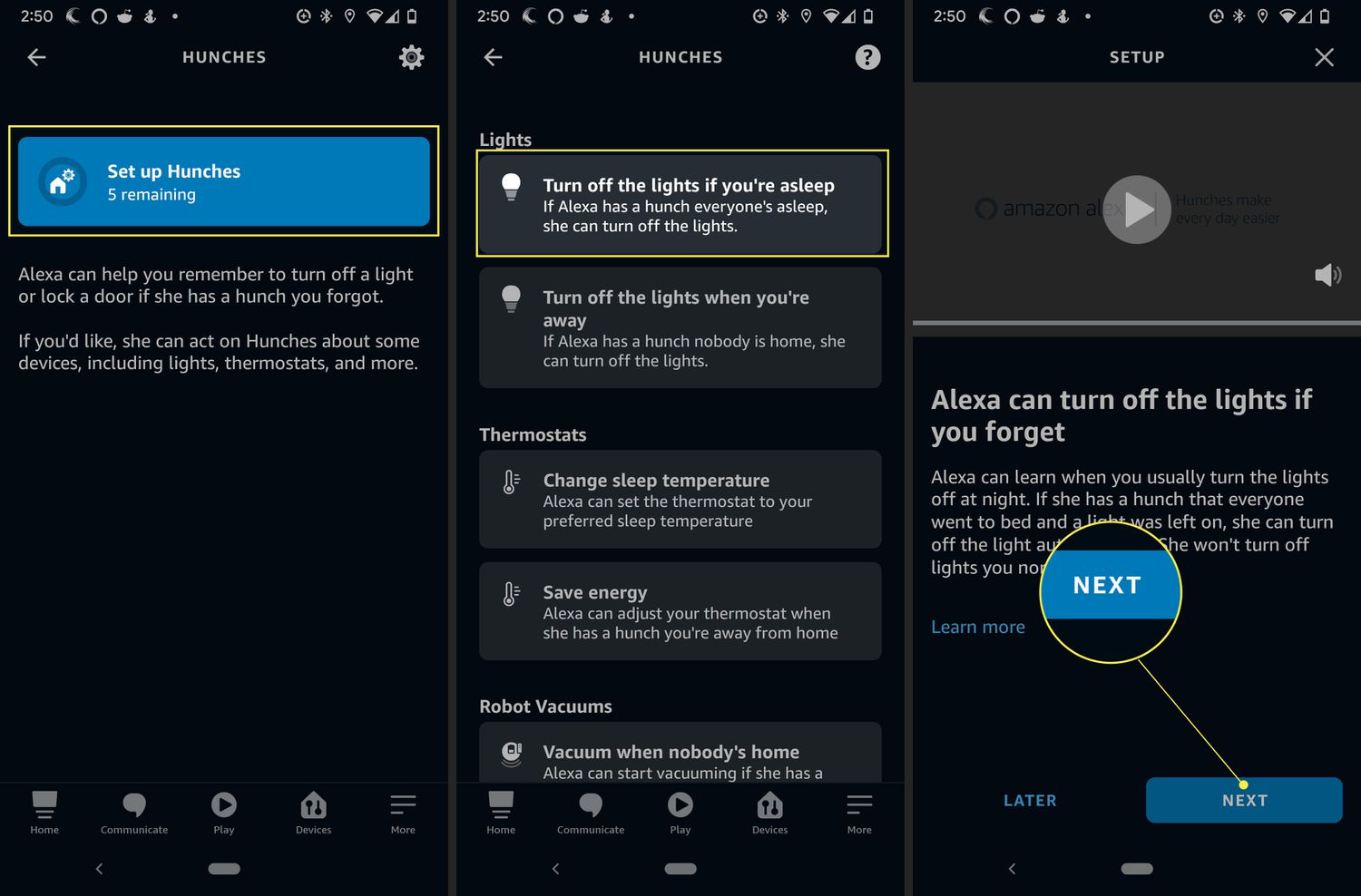
-
Vyberte chytrá zařízení, která chcete, aby Alexa Hunches pomocí tohoto tušení ovládala. Tento seznam bude obsahovat relevantní zařízení, jako jsou světla pro tušení související se světly nebo vaše robotické vysavače pro tušení související s vysáváním.
-
Klepněte Hotovo.
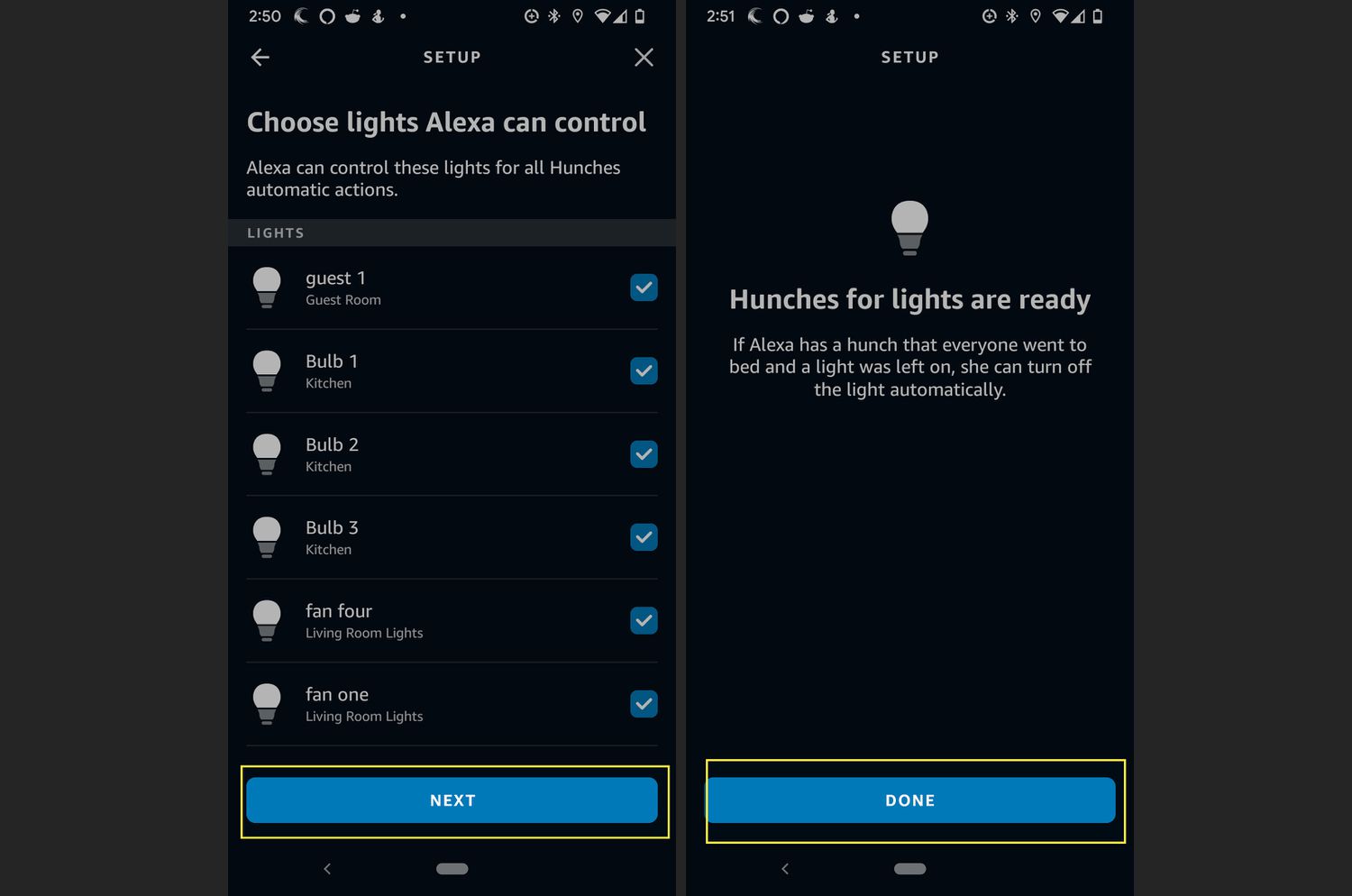
Jak zabránit upozorněním od Alexa Hunches
Když povolíte Alexa Hunches, výchozí nastavení je, že se vás Alexa zeptá nebo pošle oznámení push, než zareaguje na jakékoli nové tušení. Pokud tyto požadavky nebo oznámení push nechcete dostávat, můžete je zakázat.
Pokud jste nastavili automatické akce pomocí výše popsané metody, Alexa bude tyto domněnky nadále provádět, aniž by požádala o povolení. Následující pokyny pouze zabraňují Alexovi navrhovat nové tušení. Chcete-li v budoucnu povolit nové tušení, můžete ručně zkontrolovat návrhy v aplikaci Alexa. Zde je návod, jak zabránit Alexa Hunches v odesílání oznámení:
-
Otevřete na svém telefonu aplikaci Alexa.
-
Klepněte Více.
-
Klepněte Nastavení.
-
Klepněte Tušení.

-
Klepněte Nastavení (ikona ozubeného kola).
-
Klepněte Předtuchy návrhy pro deaktivaci upozornění.
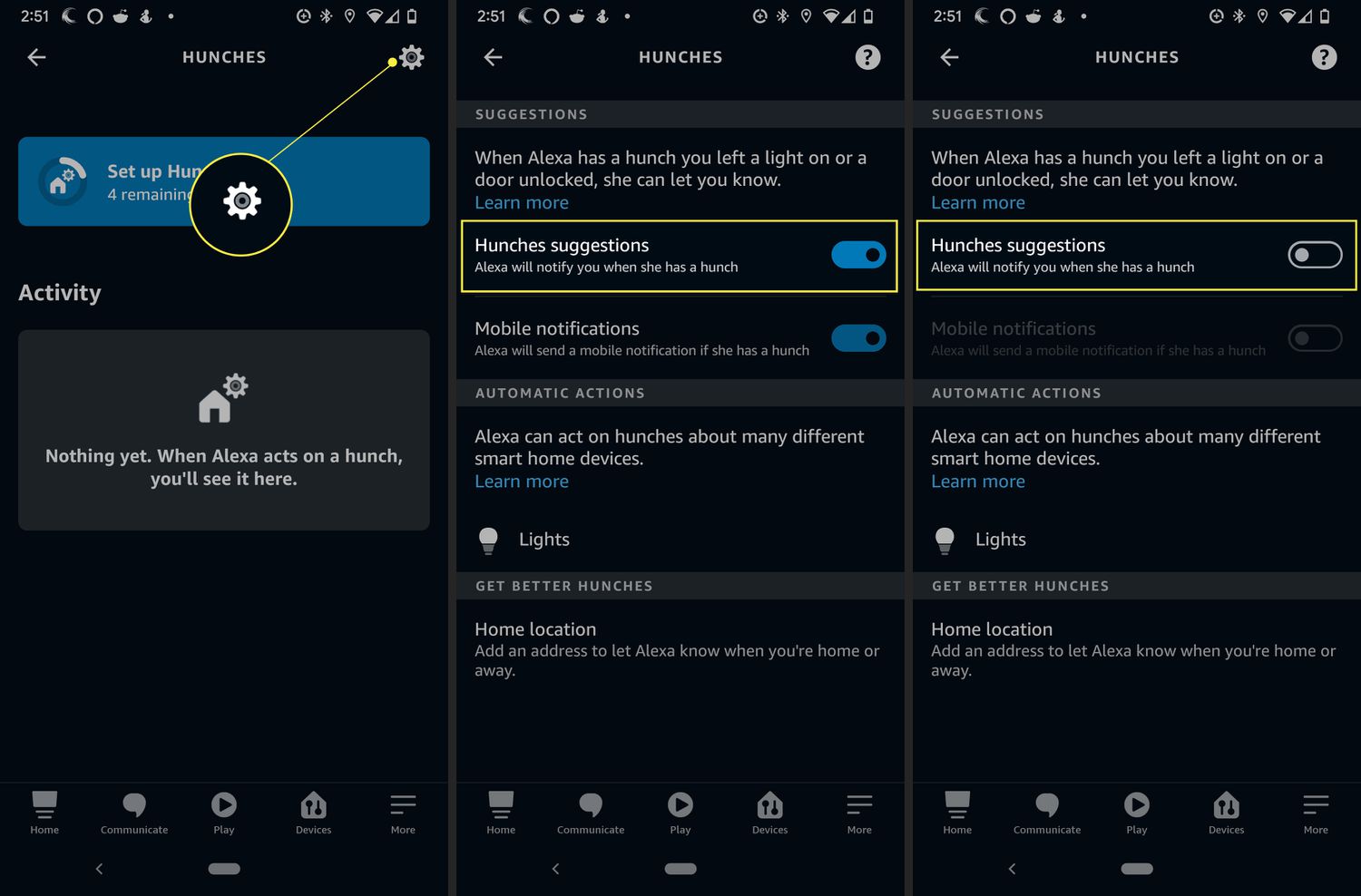
Pokud klepnete Mobilní upozornění místo toho Alexa požádá o povolení, než bude jednat podle tušení, ale neodešle vám oznámení push do telefonu.
Jak zastavíte předtuchy na Alexu?
Pokud již nechcete tušení používat, můžete tuto funkci kdykoli deaktivovat tím, že řeknete: „Alexo, deaktivuj tušení.“ Můžete také zakázat jednotlivé automatické akce, pokud nechcete, aby Alexa prováděla některé z nich, ale chcete, aby pokračovala v provádění jiných. Můžete například chtít, aby Alexa Hunches vypnula vaše světla, když opustíte dům, ale neaktivovala váš robotický vysavač. Zde je návod, jak zastavit jednotlivé tušení na Alexe:
-
Otevřete na svém telefonu aplikaci Alexa.
-
Klepněte Více.
-
Klepněte Nastavení.
-
Klepněte Tušení.

-
Klepněte Nastavení (ikona ozubeného kola).
-
Klepněte na tušení v sekci automatických akcí, tzn vysavače.
-
Klepnutím na přepínač deaktivujete automatickou akci.
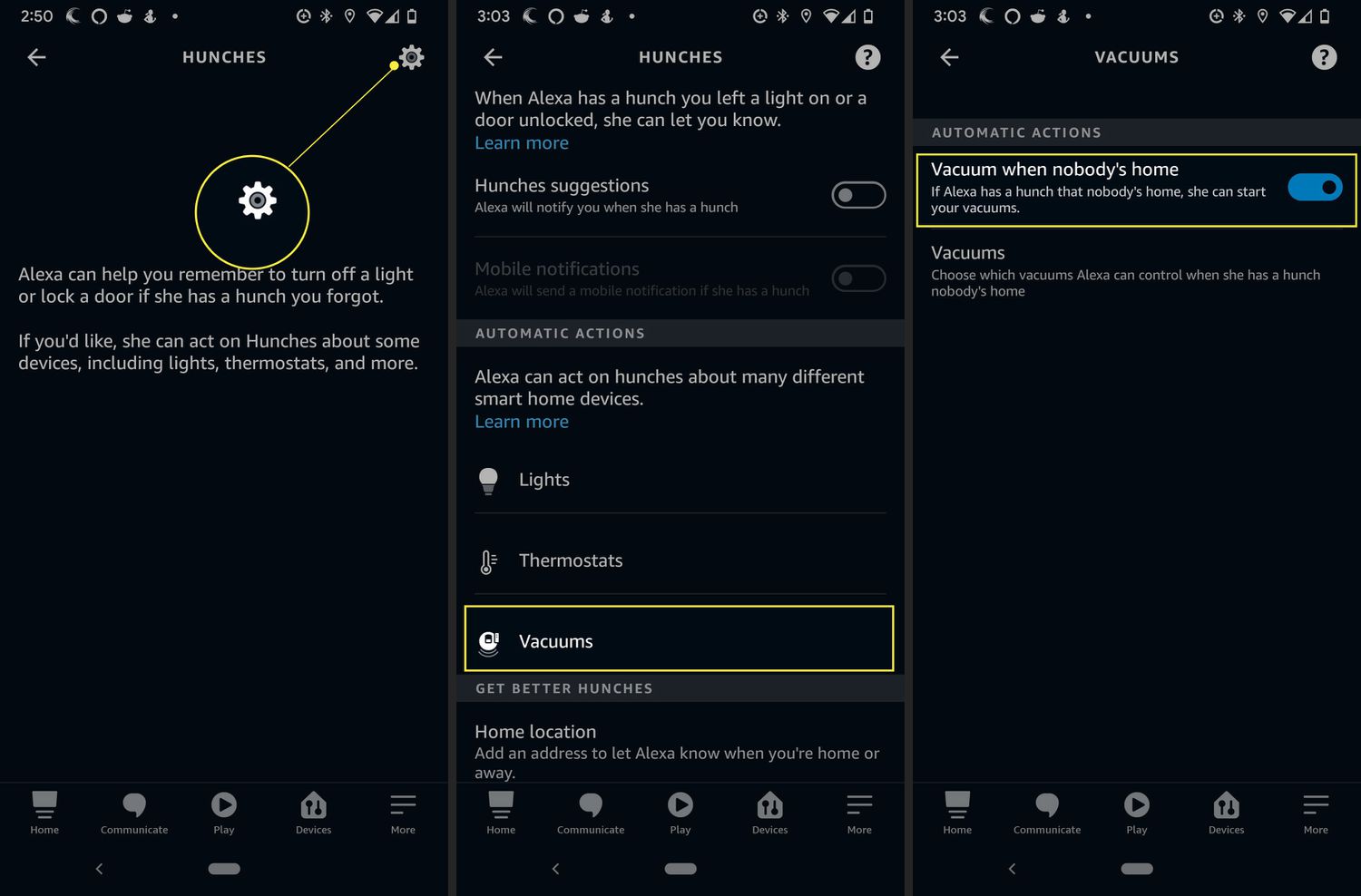
Opakujte tyto kroky pro každou další automatickou akci, kterou chcete zakázat.
FAQ
-
Jak připojím Alexu k Wi-Fi?
Chcete-li připojit Alexu a zařízení s podporou Alexa k Wi-Fi, klepněte na Alexa Jídelní lístek (tři řádky) > Nastavení > Přidat nové zařízení. Vyberte své zařízení s podporou Alexa, například Echo, a vyberte jeho model. Dále přejděte do aplikace Alexa a klepněte na Pokračovat. Podle pokynů připojte zařízení k Wi-Fi smartphonu.
-
Co je režim Super Alexa?
Super Alexa Mode je Alexa „Easter Egg“ vytvořená vývojářem videoher a vydavatelem Konami. Super Alexa neslouží k ničemu jinému, než k tomu, aby se hráči smáli. Chcete-li aktivovat režim Super Alexa, řekněte: „Alexa, nahoru, nahoru, dolů, dolů, doleva, doprava, doleva, doprava, B, A, start.“
-
Proč Alexa bliká zeleně?
Pokud vaše zařízení s podporou Alexa, například Echo, bliká zeleně, znamená to, že buď voláte, nebo máte příchozí hovor. Zařízení bude blikat zeleně, dokud hovor neskončí.
-
Proč Alexa modře bliká?
Pokud vaše zařízení s podporou Alexa, například Echo, bliká modře, znamená to, že vás vaše zařízení aktivně poslouchá. Pokud vás zařízení s funkcí Alexa neslyší, zkuste v blízkosti zařízení nahlas vyslovit slovo probuzení a měli byste znovu vidět modrý kroužek.